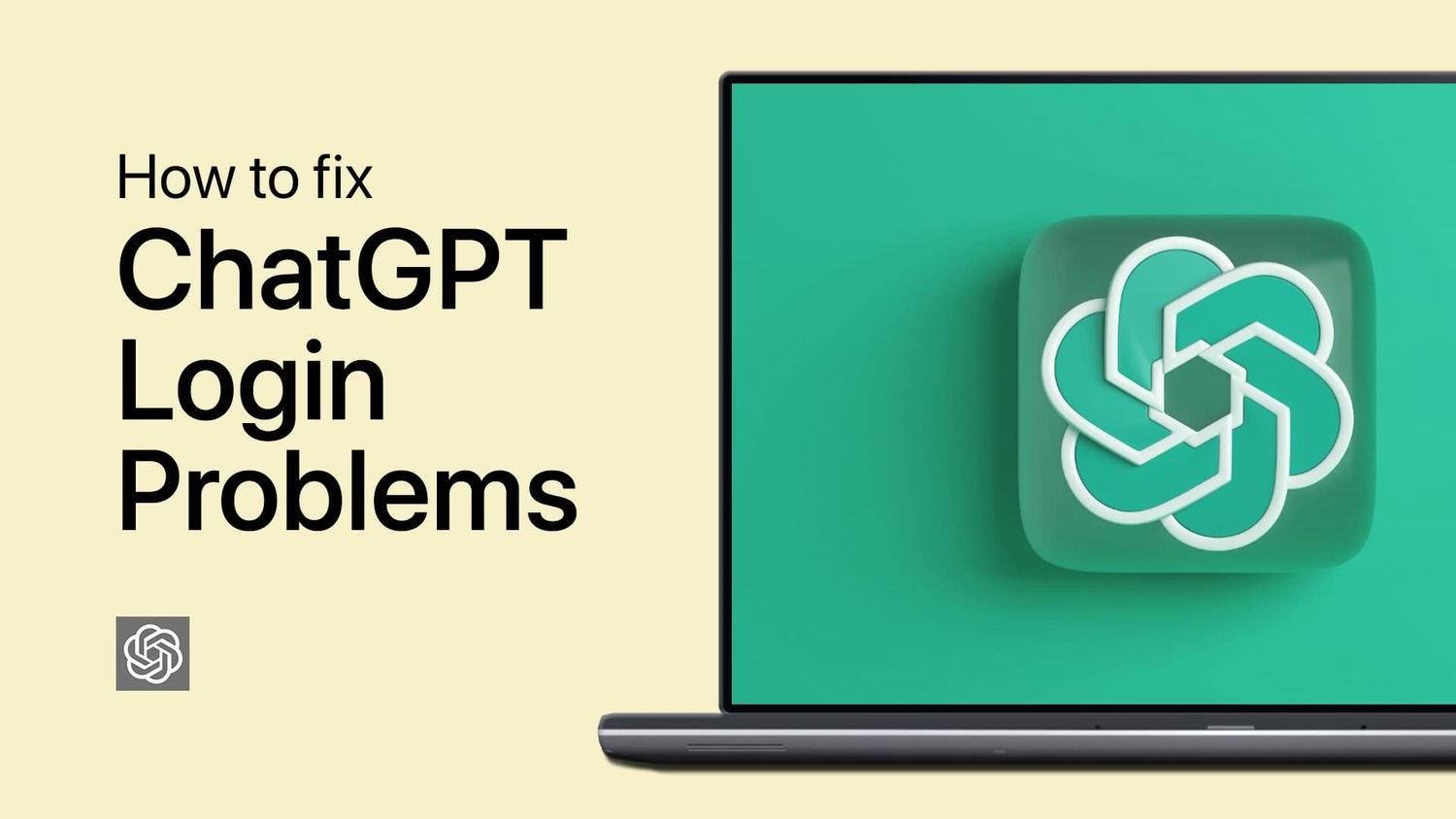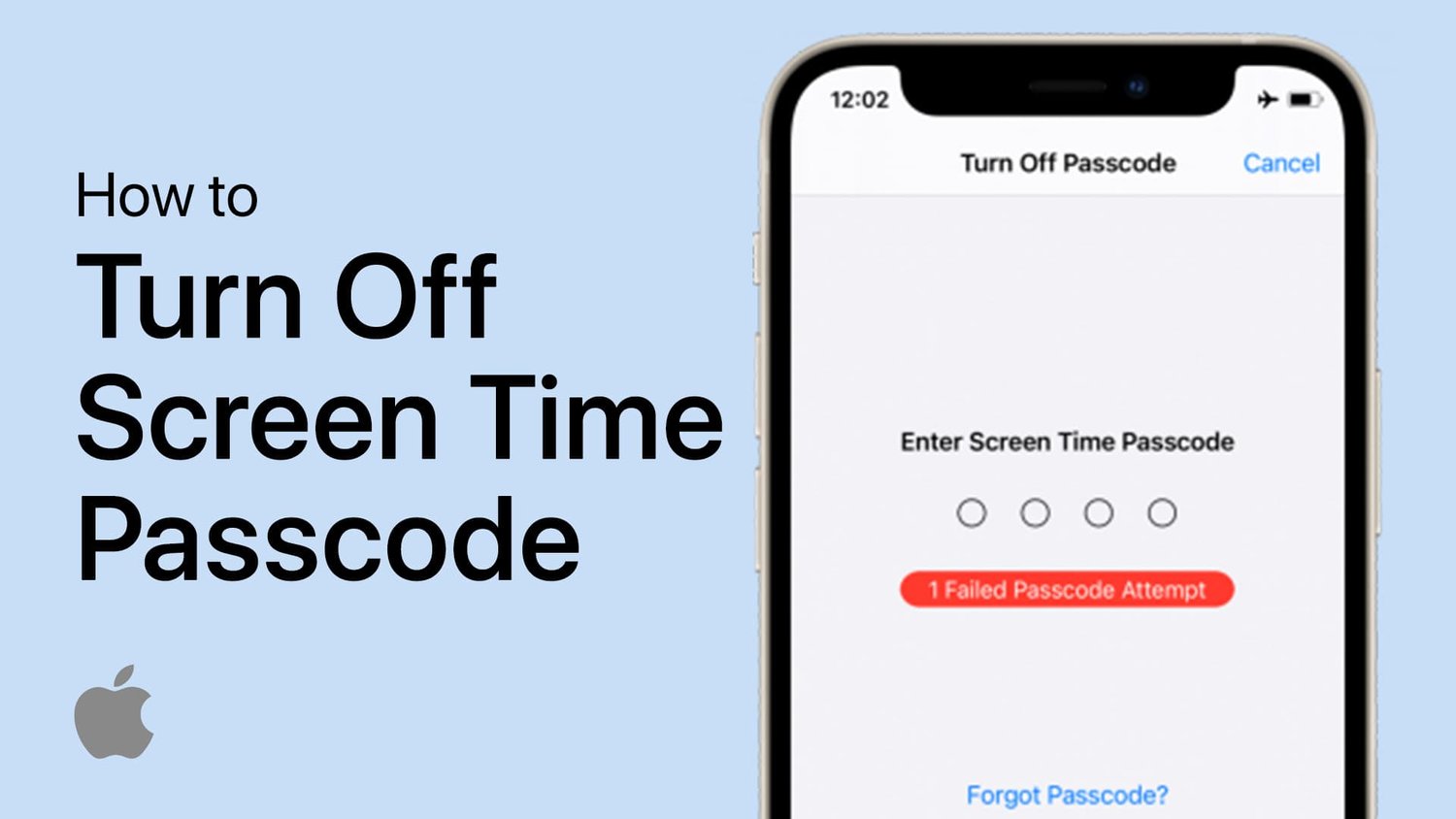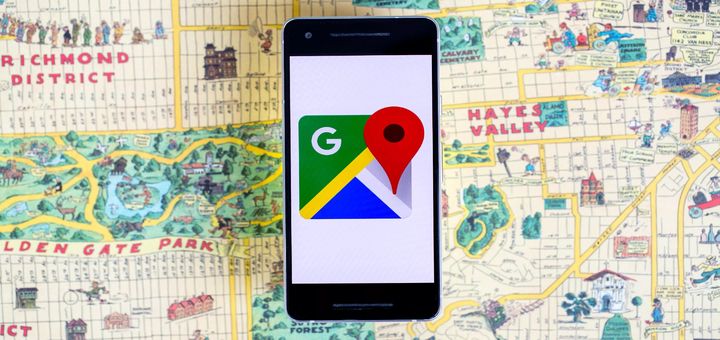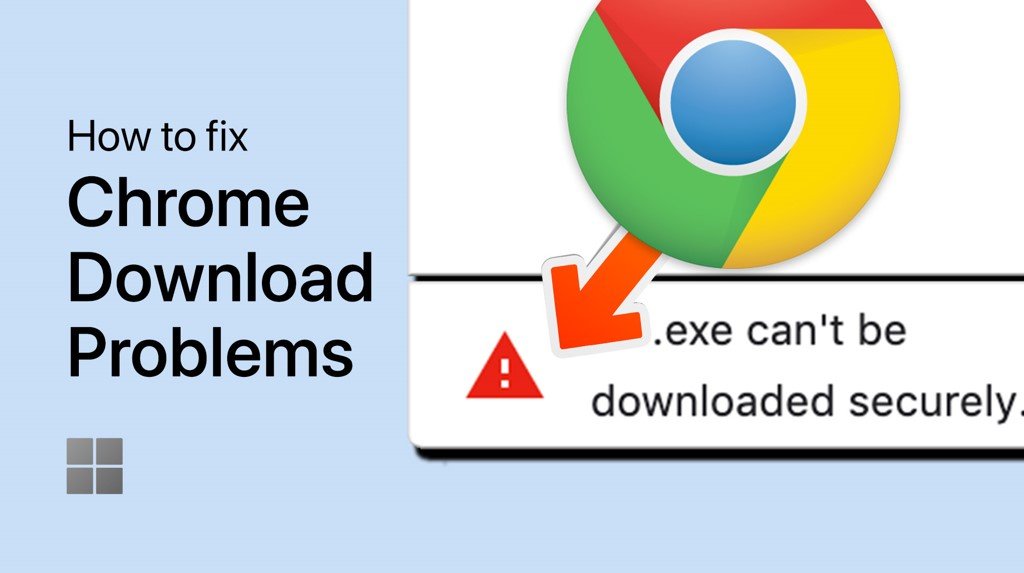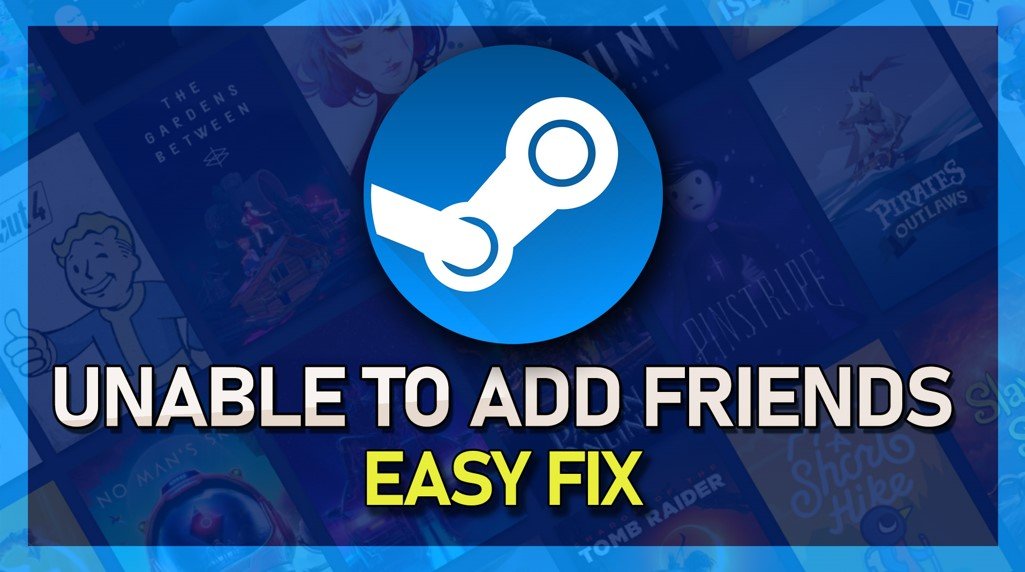在当今的数字时代,隐私是最重要的,必须有效地管理安全设置。如果您是Windows 11用户,希望通过消除帐户别针来简化您的访问选项,那么您已经降落在正确的位置。本教程将指导您删除Windows 11登录针的简单但至关重要的过程。我们将探索Windows设置,潜入您的帐户的登录选项,并带领您完成成功消除Windows 11“ Hello”登录别针所需的每个步骤。
对于初学者,通过在Windows图标上执行右键单击并选择“设置”,或者您可以在开始菜单的搜索栏中键入“设置”,访问Windows设置。
进入设置后,请寻找位于左侧的导航栏中的“帐户”。在“帐户”设置中,向下导航,直到找到“登录选项”。单击它继续。
Windows设置>帐户>登录选项
在后续页面上,您将介绍“ Windows Hello Pin”设置。下拉菜单将提供两个选项:“更改您的PIN”和“删除此登录选项”。继续单击“删除”按钮。
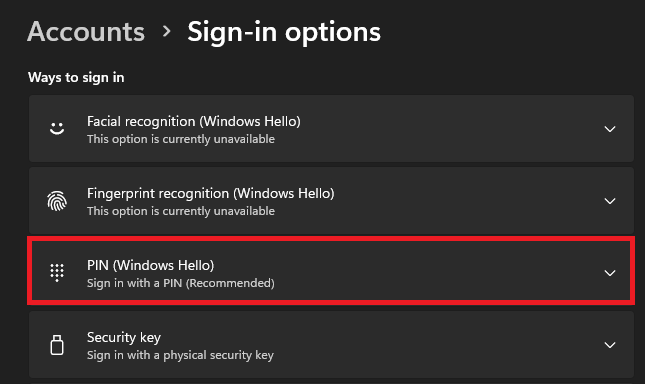
登录选项> PIN
单击“删除”按钮后,您将要求您进行确认以进行销钉。再次选择“删除”按钮,然后将弹出一个对话框,要求您的帐户密码。输入您的密码,然后单击“确定”。就像这样,您的Windows 11“ Hello”登录别针已成功删除。
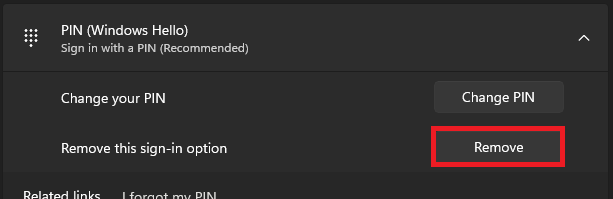
引脚(Windows Hello)>删除
如何从Windows 11中删除PIN?要从Windows 11删除PIN,请导航到设置,然后转到帐户,最后到登录选项。在这里,您会找到“ Windows Hello Pin”设置,可以在其中单击“删除”以删除登录引脚。
我可以在不提供密码的情况下删除Windows 11 PIN吗?不,出于安全目的,您必须提供帐户密码以确认删除PIN的删除。
从Windows 11删除我的登录针后会发生什么?删除了登录别针后,您需要使用密码登录Windows 11帐户。
在Windows 11中删除了前一个,我可以设置一个新的别针吗?是的,您可以随时通过相同的“ Windows Hello Pin”设置设置一个新的PIN,您可以在其中删除旧的PIN。
建议删除我的Windows 11登录别针吗?这取决于您的偏好和情况。 PIN可以提供快速且安全的帐户访问权限,但是如果您喜欢使用密码或认为PIN不够安全,则可以将其删除。